Was die „intelligenten Downloads“ der YouTube-App sind und wie man sie deaktiviert

Wenn Sie ein YouTube Premium-Abonnement haben, lädt die Funktion „Intelligente Downloads“ der YouTube-App automatisch vorgeschlagene Videos zum Offline-Ansehen herunter. Um Speicherplatz und Bandbreite auf Ihrem iPhone, iPad oder Android-Telefon zu sparen, erfahren Sie in diesem Video möglicherweise mehr darüber und erfahren, wie Sie die Einstellungen ändern oder es deaktivieren können.
Was bedeuten „intelligente Downloads“ auf YouTube?
Die App gibt auf Basis eines Algorithmus Videoempfehlungen für Ihren Feed, es sei denn, Sie verhindern, dass YouTube Ihre Online-Aktivitäten verfolgt.
Die offiziellen iOS- und Android-Apps von YouTube gehen noch einen Schritt weiter, wenn Sie sich für YouTube Premium anmelden, indem sie nicht nur vorgeschlagene oder neue Inhalte im Home-Feed anzeigen, sondern auch einen Teil davon für die Offline-Anzeige herunterladen. Intelligente Downloads, wie sie genannt werden, stellen sicher, dass Sie immer Offline-Inhalte ansehen können, ohne aktiv etwas herunterladen zu müssen.
Nach meinen Beobachtungen speichert die Funktion „Smart Downloads“ bestimmte vorgeschlagene, aktuelle und sogar abonnierte Kanalvideos automatisch, sodass der Benutzer über genügend Offline-Inhalte verfügt, die er jederzeit ansehen kann.
Beobachtungen zur Funktion
- Nur wenn Ihr Telefon mit WLAN verbunden ist, können Videos heruntergeladen werden.
- Über Mobilfunkdaten werden keine Videos heruntergeladen.
- Wenn der lokale Speicher Ihres Geräts zur Neige geht, werden die Downloads angehalten.
Aktivieren Sie Smart Downloads in der YouTube-App und greifen Sie darauf zu
- Starten Sie die YouTube-App und wählen Sie dann Bibliothek aus.
- Wählen Sie Downloads.
- Wenn Smart bereits aktiviert ist, können Sie hier auf Ihre Downloads zugreifen. Um ein gespeichertes Video abzuspielen, tippen Sie darauf. Sie können auch in der Kategorie „Intelligente Downloads“ sehen, wie viel Speicherplatz benötigt wird. Schalten Sie diese Funktion jedoch ein, indem Sie auf die Schaltfläche „Einschalten“ tippen. Tippen Sie auf das Drei-Punkte-Symbol > Einstellungen, wenn die Schaltfläche „Einschalten“ nicht angezeigt wird. Aktivieren Sie schließlich Smart Downloads.
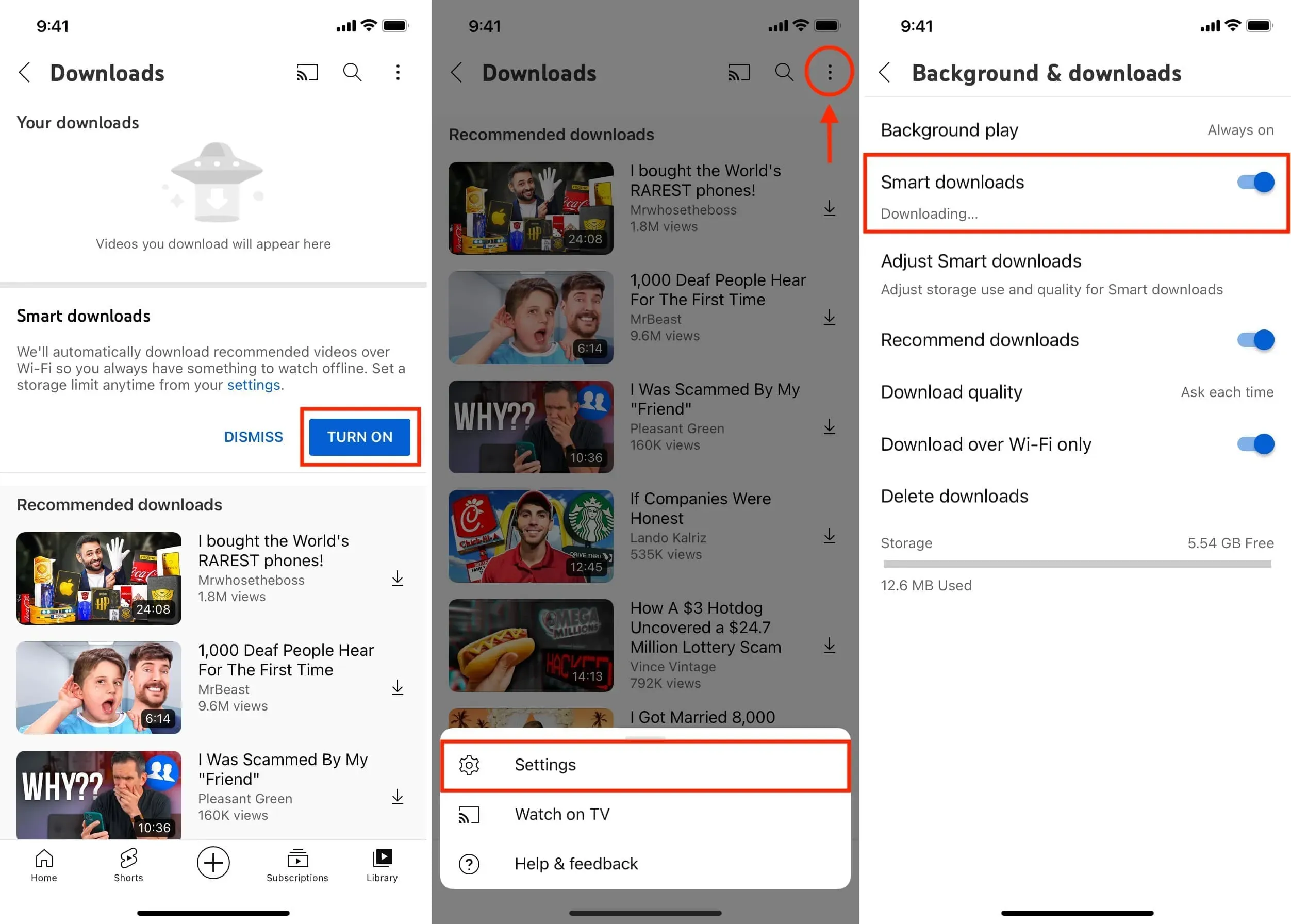
Smart Downloads ändert die Videoqualität
- Tippen Sie nach dem Start der YouTube-App auf Bibliothek > Downloads.
- Tippen Sie oben rechts auf das Zahnradsymbol.
- Tippen Sie auf „Intelligente Downloads anpassen“, um fortzufahren.
- Wählen Sie Ihre bevorzugte Downloadqualität aus Niedrig (144p), Mittel (360p), Hoch (720p) oder Full HD mit Tap Smart (1080p).
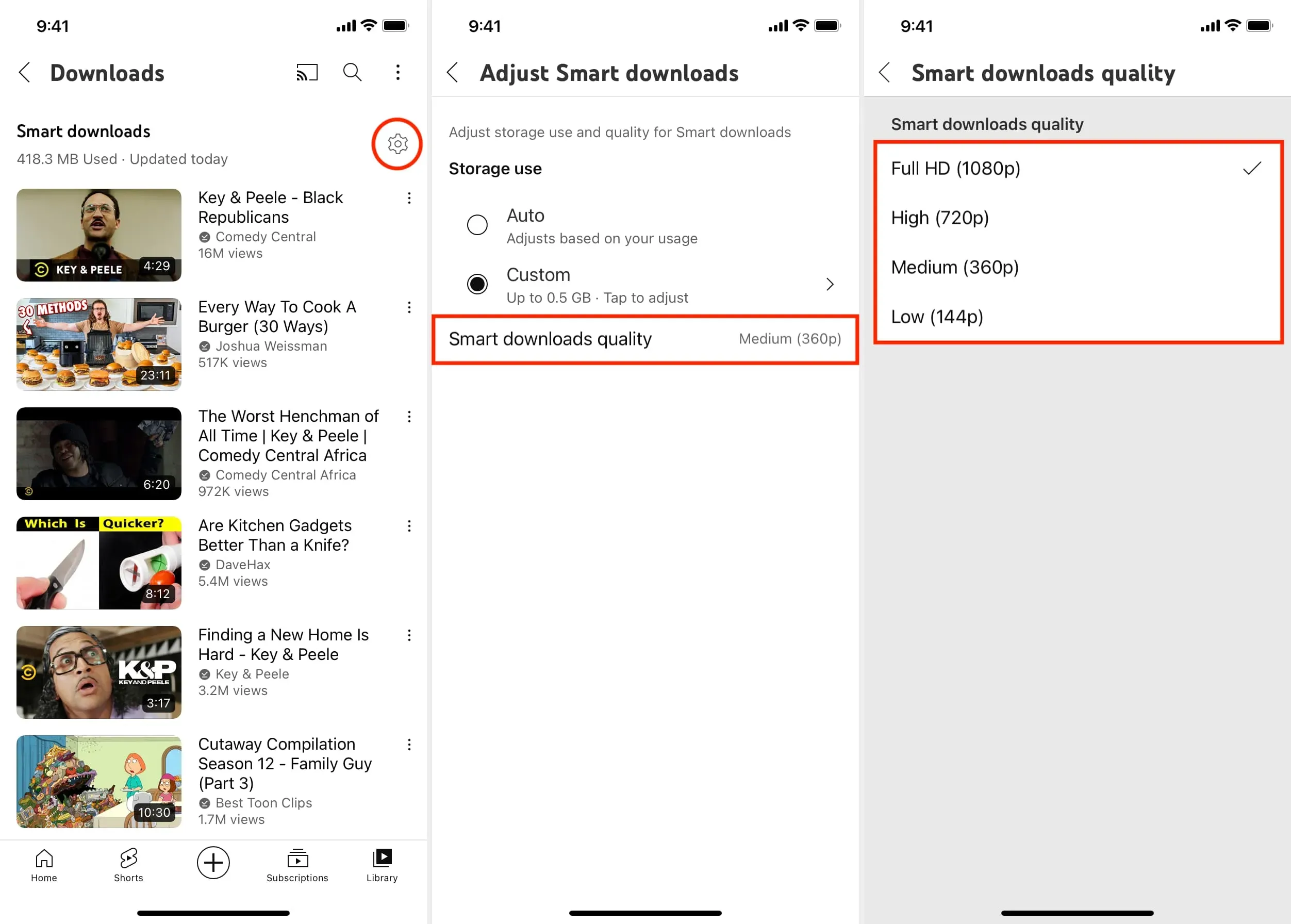
Wie viel lokalen Speicher benötigen Smart-Downloads?
Wie bereits erwähnt, stoppt diese Funktion das Speichern von Videos sofort, wenn der Speicher Ihres Geräts zur Neige geht. Sie können jedoch den Platzbedarf begrenzen, indem Sie die Einstellungen anpassen:
- Befolgen Sie die Anweisungen unter der Überschrift oben, um auf den Abschnitt „Smart-Downloads anpassen“ der YouTube-App zuzugreifen.
- Wählen Sie unter „Speichernutzung“ die Option „Benutzerdefiniert“ aus.
- Bewegen Sie den Schieberegler in die gewünschte Position. Sie können die App anweisen, offline empfohlenes Material im Wert von bis zu 10 GB intelligent herunterzuladen.
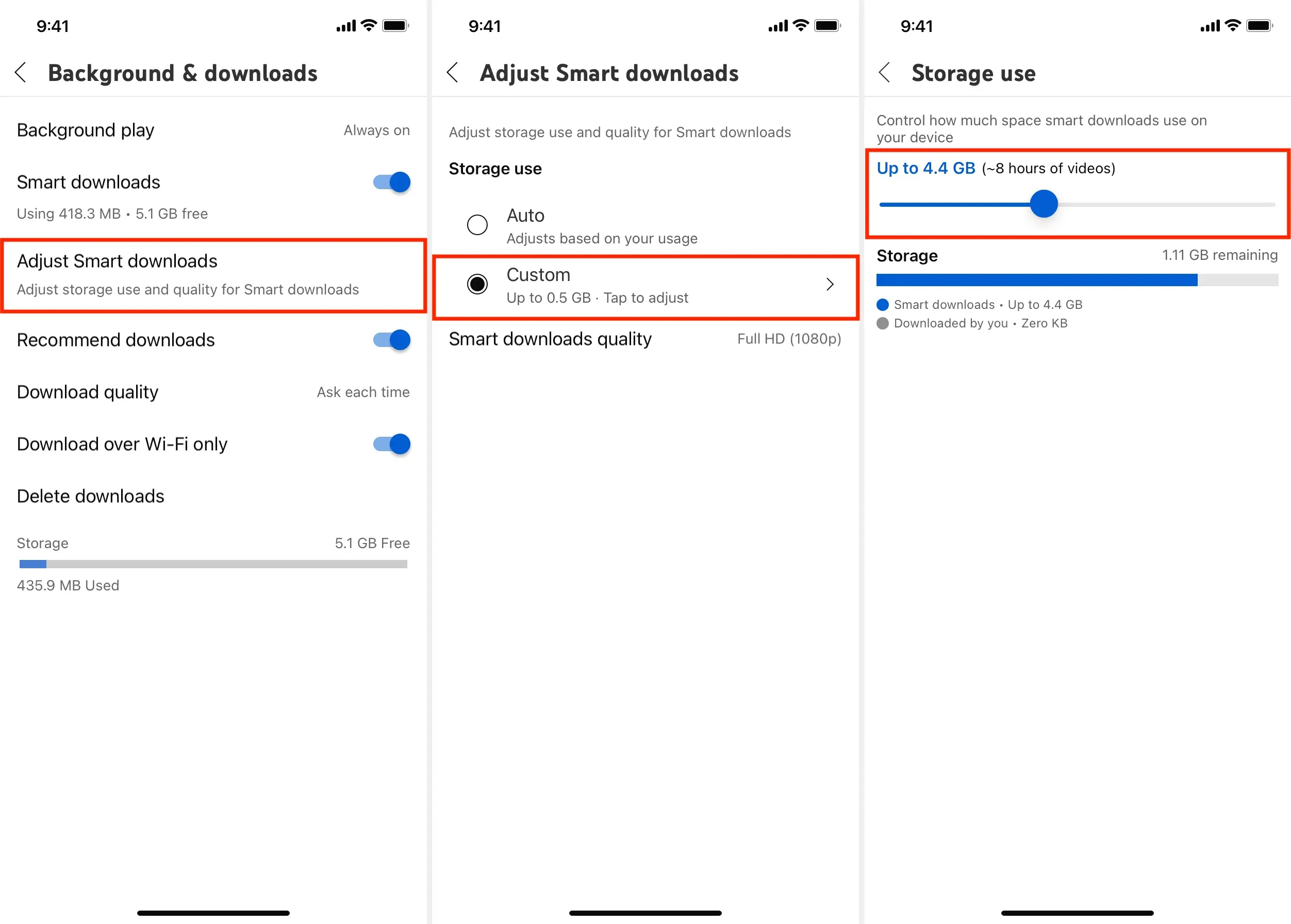
Die intelligenten Downloads der YouTube-App wurden deaktiviert
Sie können sich aus mehreren triftigen Gründen dafür entscheiden, die Funktion „Intelligente Downloads“ von YouTube zu deaktivieren. Der Hauptgrund dafür ist, dass Sie es nie verwenden oder es nützlich finden, weil Sie immer über eine zuverlässige WLAN-Verbindung verfügen. Eine weitere Rechtfertigung kann ein WLAN-Plan mit einer Datenbeschränkung oder der Wunsch sein, Telefonspeicher zu sparen, indem Video-Downloads vermieden werden, die Hunderte von MB verbrauchen können.
Befolgen Sie diese Anweisungen, um die Smart-Downloads von YouTube zu deaktivieren:
- Wählen Sie Ihr Profilfoto aus dem oberen Menü der YouTube-App.
- Wählen Sie Einstellungen.
- Tippen Sie hier auf Hintergrund und Downloads.
- Schalten Sie auf diese Weise Smart Downloads aus.
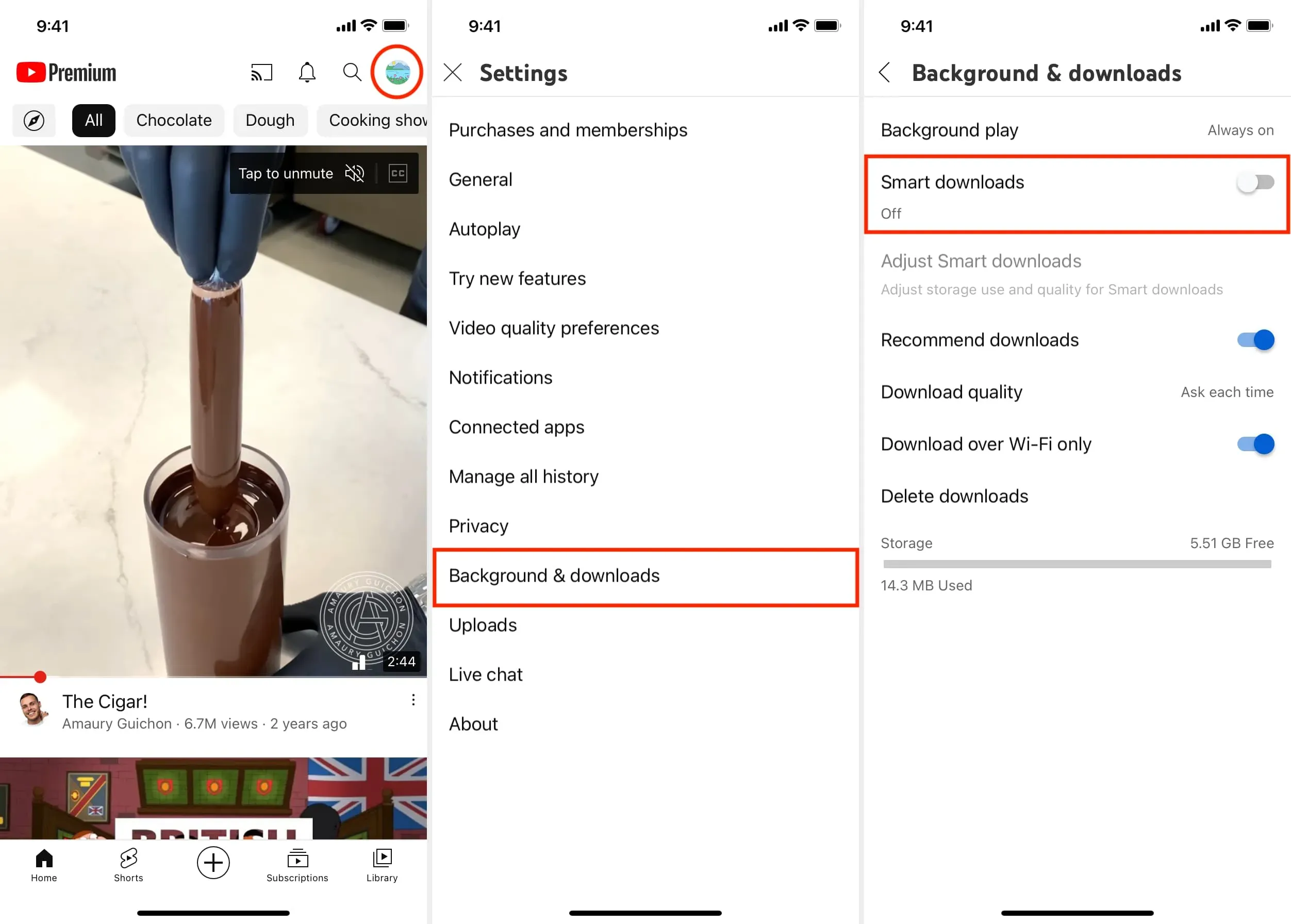
Dadurch werden alle Smart-Downloads umgehend gelöscht, wodurch Speicherplatz frei wird. Außerdem wird verhindert, dass zukünftige Empfehlungen automatisch gespeichert werden, wenn Ihr Telefon mit WLAN verbunden ist.


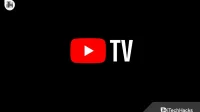
Schreibe einen Kommentar